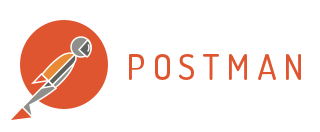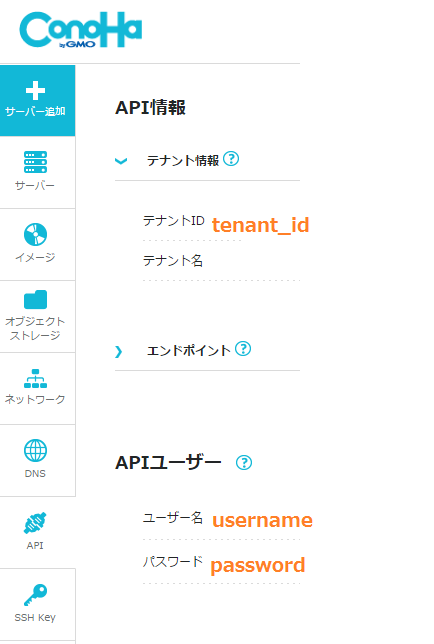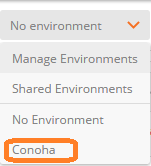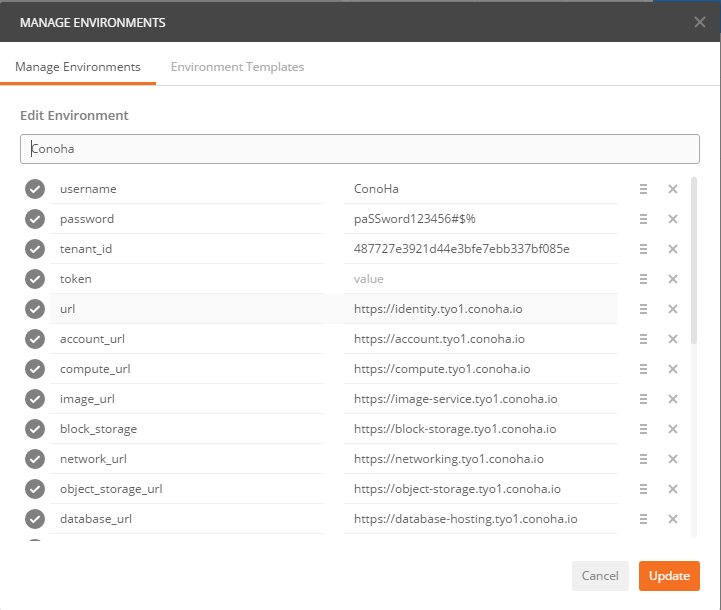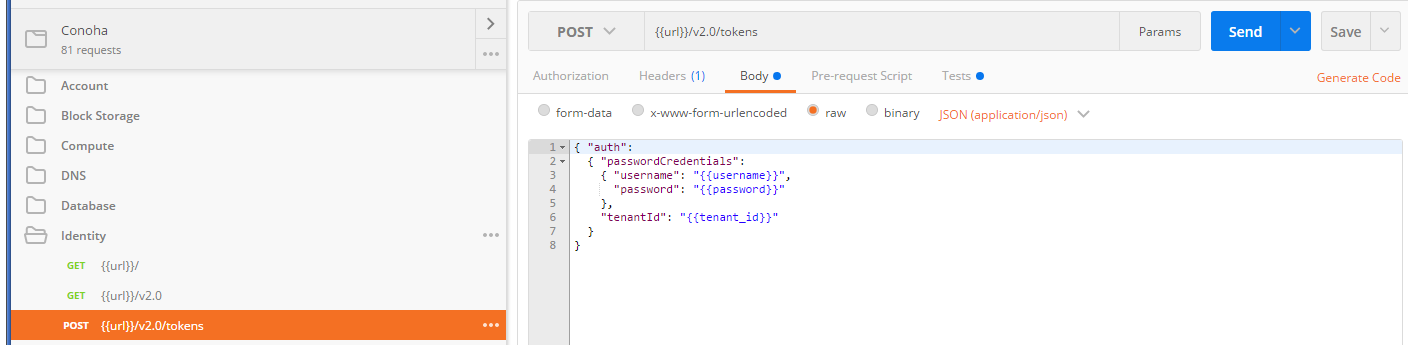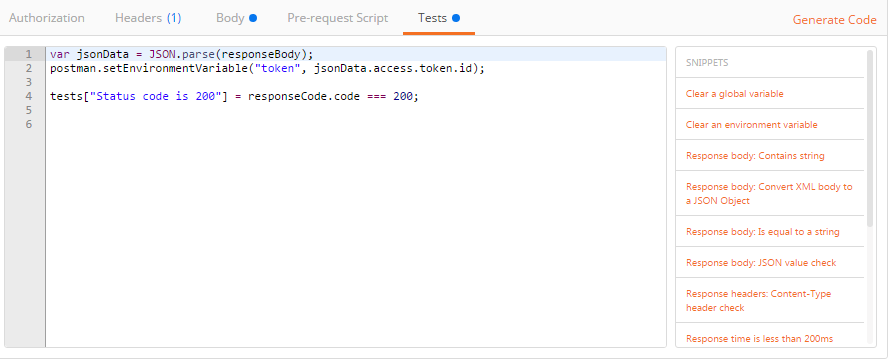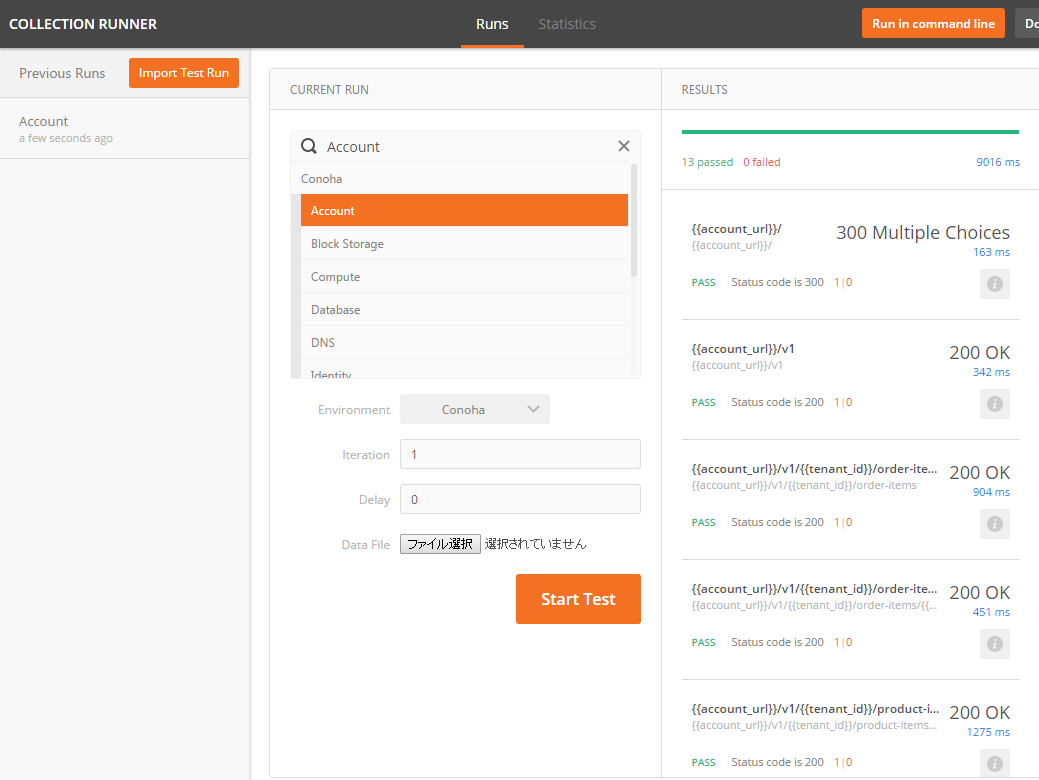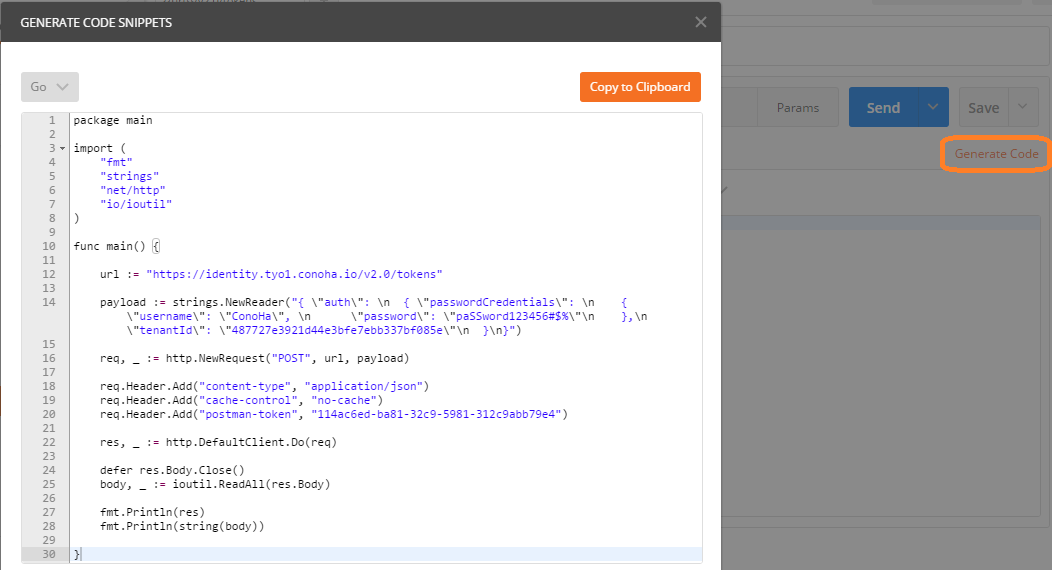公式ドキュメント
ConoHa API Documantation
ConoHaのAPIドキュメント一覧を簡単に叩くことが出来る
Postmanのデータを作成しました。
Githubのリポジトリはこちらになります。
ConoHa-API repository
全てのAPIを作成する予定でしたが、ConoHaのAPIが多すぎて、
途中で力尽きました。 (pull request 受け付けていますw)
ConoHaに限らず、今後PostmanのAPI一覧を、
公式で配るような時代になってくれると嬉しいなぁ。
使い方
ConoHaにログインします。
ログイン後にAPIの項目を選択してください。
必要な情報は、テナントID、ユーザー名、パスワードの3点になります。
(登録直後には、パスワードは設定されていないので、パスワードを設定してください。)
※補足
*_URLの部分はデフォルトでは、東京リュージョンのURLになっています。
URL部分の変数を変更して頂くと、シンガポール、アメリカにも対応することができます。
控えることが出来たら、Postmanの画面の
Manage Environmentsの項目からConohaを選択して下さい。
選択することが出来たら、先ほど控えた
テナントID、ユーザー名、パスワードの情報を編集して、
Updateボタンを押してください。
これで準備は完了です。
では実際にAPIを叩いてみましょう。
Identityフォルダから、POST {{url}}/v2.0/tokensを選択して、
Sendボタンを押してください。
成功すれば、Manage EnvironmentsのTokenに
データがセットされます。
データがセットされると、後は他の全てのAPIも叩くことが出来るようになります。
Postmanの使い方
Tokenをセットしている部分。
var jsonData = JSON.parse(responseBody);
postman.setEnvironmentVariable("token", jsonData.access.token.id);
postmanはjavascriptが使えるので、自由に編集してください。
postman.setEnvironmentVariableでtokenをセットしています。
ResponseCodeをチェックしている部分。
response codeが200で返ってくることを確認しています。
tests["Status code is 200"] = responseCode.code === 200;
Postmanは簡単なインテグレーションテストも行うことが出来るので、
おススメです。
AccountのTest結果
※今回のテストはレスポンスコードしかチェックしていません。
もう一つPOSTMANのおススメ機能
Genarate codeというボタンをクリックすると、さまざまな言語のCodeを出力してくれます。
Codeを書く際に役立つ機能だと思います。
出力されたGoのsample code
POSTMANの詳しい使い方は、POSTMANの公式ドキュメントを参考にして使ってみて下さい。
Postman collections対応状況
○のServiceはほとんどのAPIを追加しています。
△のServiceは基本的なAPIだけになります。
後はカスタマイズして使って下さい。
| Service一覧 | 対応状況 |
|---|---|
| Identity | ○ |
| Account | ○ |
| Compute | ○ |
| Block Storage | ○ |
| Image | △ |
| Network | △ |
| ObjectStorage | △ |
| Database | △ |
| DNS | △ |
| △ |
ConoHaのAPIはほとんどOpenStackと同じ構成になっているので、
このPostmanのCollectionを使って、OpenStackのAPIも叩けます。
(誰かOpenStackのAPI一覧を一括でimportするPostmanのデータを作ってくれないかなぁ。)
是非POSTMANの色々な機能を使ってみて下さい。